Подписка на сообщения сообщества ВКонтакте
- Callback API для обработки событий в сообществах ВКонтакте
- Проблемы с сообществами ВКонтакте
- Виджет ВКонтакте «Разрешить писать сообществу»
- Новые методы API подписки на сообщения сообщества ВКонтакте
Callback API для обработки событий в сообществах ВКонтакте.
С момента запуска сервиса сообщений сообществ ВКонтакте прошло много времени. За это время ВКонтакте добавили поддержку этого инструмента в API, создали виджеты сообщений для сайтов, реализовали Callback API для обработки событий в сообществах, включая получение новых сообщений. ВКонтакте хотят устранить те недостатки, которые, быть может, не позволяют именно Вам общаться со своими подписчиками через сообщения сообществ. ВКонтакте постарались решить две основные проблемы.
Проблемы с сообществами ВКонтакте.
- Проблема подписки на сообщения сообщества ВКонтакте
- Было: Пользователь должен написать сообществу первым.
 Из-за этого нельзя, например, связаться с подписчиком, который оставил заявку на другой площадке.
Из-за этого нельзя, например, связаться с подписчиком, который оставил заявку на другой площадке. - Стало: Пользователь разрешает отправлять уведомления с помощью виджета на сайте или метода в приложении. Ничего отправлять не нужно.
- Было: Пользователь должен написать сообществу первым.
- Проблема подписки на сообщения сообщества ВКонтакте
- Было: Сообщество может ответить пользователю только в течение 30 дней с момента отправки пользователем сообщения в диалоге.
- Стало: Ограничения в 30 дней больше нет. Если пользователь сам не запретил ему отправку сообщений, сообщество может прислать ему сообщение в любой момент.
Виджет ВКонтакте «
Разрешить писать сообществу»Для внешних сайтов ВКонтакте предлагает использовать виджет для подписки на сообщения сообщества. Подробное описание виджета и конструктор для установки Вы найдете на этой странице.
Пользователь нажимает кнопку «Получать уведомления» на Вашем сайте, подтверждает своё согласие с подпиской на сообщения во всплывающем окне — после этого можно без ограничений по времени отправлять ему личные сообщения от имени сообщества.
Виджет поддерживает обработку событий — благодаря этому Вы можете поддерживать список получателей рассылки в актуальном состоянии.
Новые методы API подписки на сообщения сообщества ВКонтакте
Разработчики ВКонтакте добавили несколько новых методов в API ВКонтакте, чтобы Вы могли работать с подпиской на сообщения от сообщества в собственных приложениях:
messages.allowMessagesFromGroup— метод для подписки на сообщения от сообщества ВКонтакте,messages.denyMessagesFromGroup— метод для запрета сообщений от сообщества ВКонтакте,messages.isMessagesFromGroupAllowed— метод для проверки, разрешены ли сообщения от сообщества ВКонтакте.
Если у Вас сайт, но встраивание виджета по какой-то причине для Вас не подходит, используйте метод messages.allowMessagesFromGroup из Open API. С его помощью Вы можете добавить на страницу кнопку для подписки, которая будет органично вписываться в дизайн Вашего сайта.
По материалам:
vk.com
Заберите ссылку на статью к себе, чтобы потом легко её найти!
Выберите, то, чем пользуетесь чаще всего:
Работаем с Чатом ВКонтакте
ПОЛЕЗНЫЕ ФУНКЦИИ, ПРИНЦИПЫ ОБЩЕНИЯ С ПОЛЬЗОВАТЕЛЯМИ И ВОЗМОЖНОСТИ АВТОМАТИЗАЦИИ
Вы можете использовать публичную страницу ВКонтакте двумя способами: либо сделать из нее заглушку, просто закрепив URL с названием компании за собой, корректно оформив страницу и оставив все как есть, либо превратить страницу в полноценный канал коммуникации с клиентами. Во втором случае есть много моментов, которые стоит учитывать: здесь мы поговорим об основном функционале ВКонтакте, принципах общения с пользователями и автоматизации общения при помощи чат-ботов.
Станислав Хрусталёв
Первое, что стоит сделать, – это решить: подключать или не подключать функционал «Сообщения сообщества» в меню управления страницей
Подключение функции сообщений
С этого момента ваши клиенты смогут с вами общаться через ВКонтакте
При его подключении на странице появится интуитивно понятная кнопка «Написать сообщение»
Так сообщения сообщества выглядят в версии сайта ВКонтакте для ПК
А так – в мобильном приложении VK
Если вы решили использовать группу как дополнительный канал коммуникации, обязательно включайте этот функционал. Однако если вы планируете использовать сообщество в качестве заглушки или у вас нет ресурсов на то, чтобы оперативно обработать входящие сообщения, лучше вообще не включать этот функционал. Почему? Если пользователь зайдет в ваше сообщество, увидит контактные данные и свяжется по другому каналу (например, по указанному телефону), его customer experience будет нейтральным. Однако если он увидит, что можно написать ВКонтакте, и решит выйти на связь, а ему не ответят/ответят с задержкой, это точно вызовет негатив
Однако если вы планируете использовать сообщество в качестве заглушки или у вас нет ресурсов на то, чтобы оперативно обработать входящие сообщения, лучше вообще не включать этот функционал. Почему? Если пользователь зайдет в ваше сообщество, увидит контактные данные и свяжется по другому каналу (например, по указанному телефону), его customer experience будет нейтральным. Однако если он увидит, что можно написать ВКонтакте, и решит выйти на связь, а ему не ответят/ответят с задержкой, это точно вызовет негатив
Вы также можете упростить путь клиента, если ему нужно связаться с вами, давая вместо ссылки на сообщество прямую ссылку на диалог. Таким образом, для начала общения ему придется сделать не два клика, а всего лишь один. Прямая ссылка на диалог будет отличаться от ссылки на сообщество лишь доменом: вместо vk.com/название_сообщества используйте vk.me/название_сообщества. Эту ссылку вы можете использовать как онлайн, так и оффлайн. Например, на коробке с доставленной продукцией я могу увидеть наклейку: «Есть вопросы или возникли проблемы? Свяжись с нами ВКонтакте» и QR-код, содержащий ссылку на диалог с сообществом (QR-коды можно сгенерировать при помощи множества бесплатных сервисов, например, goqr. me)
me)
Ссылка на диалог с сообществом
Помимо общения только в рамках ВКонтакте вы также можете настроить специальный виджет для чата ВКонтакте и установить его на свой сайт
Виджет ВКонтакте для сайта
Виджет чата ВКонтакте на сайте сервиса для парсинга аудитории Target Hunter
С одной стороны, это удобная функция, но с другой – вам нужно ответить на вопрос: «Какая часть моей аудитории использует ВКонтакте?». И если ответ – не 100%, лучше воспользоваться решениями для чата на сайте, позволяющими клиенту выбрать различные каналы связи
Это должны быть те, кто помимо ВКонтакте отвечает на вопросы клиентов по телефону, по email, через остальные сети и мессенджеры – служба поддержки. В этом случае можно быть уверенным, что поддержка клиентов будет вестись в рамках единой канвы вне зависимости от канала
Кто должен отвечать пользователям?
Дайте клиентам знать, что вы ответите прямо сейчас. Для этого есть специальная функция, которую можно подключить в разделе «Сообщения» на вашей странице
Для этого есть специальная функция, которую можно подключить в разделе «Сообщения» на вашей странице
Статус «Онлайн»
В версии ВКонтакте для ПК индикатор отображается прямо в кнопке «Написать сообщение»
В мобильном приложении индикатор статуса «Онлайн» отображается под обложкой и выделяется зеленым цветом
Однако здесь важен следующий момент: включайте статус «Онлайн» только тогда, когда вы реально можете ответить в моменте, а не с задержкой в час. В противном случае это приведет к неоправданным ожиданиям и негативу со стороны клиентов. ВКонтакте старается это предотвратить, поэтому если вы не отвечаете на входящие сообщения в течение нескольких минут, статус «Онлайн» автоматически исчезает
В идеале поддержка клиентов должна вестись в режиме 24/7, но если у вас не хватает на это ресурсов, настройте чат-бота на работу в качестве автоответчика: установите время работы чат-бота в соответствии с вашим нерабочим временем и добавьте автоматическую реакцию на любой текст в виде сообщения, например, «К сожалению, нас сейчас нет на месте, но мы обязательно ответим вам завтра c 9:00». В этом случае клиент хотя бы будет понимать, когда стоит ожидать ответа. В подавляющем большинстве сервисов подобный функционал очень легко реализовать: например, в сервисе robochat.io у меня на это ушло не больше 5 минут
В этом случае клиент хотя бы будет понимать, когда стоит ожидать ответа. В подавляющем большинстве сервисов подобный функционал очень легко реализовать: например, в сервисе robochat.io у меня на это ушло не больше 5 минут
Ответы во внерабочее время
Вы можете настроить приветствие в окне сообщения при первом открытии диалога, однако размер его ограничен 200 символами, и много информации в него упаковать не получится. Поэтому сюда можно добавить лишь краткое приветствие, например, «Доброго времени суток! Чем мы можем Вам помочь?» или предупредить пользователя о том, что сейчас они будут общаться с чат-ботом
Приветствие в диалоге
Это первое сообщение, которое увидит ваш потенциальный клиент, открыв диалог
Помимо краткого приветствия в диалоге, с помощью сервисов по созданию чат-ботов вы также можете настроить реакцию на первое сообщение, которое поступит от пользователя. С помощью этого сообщения вы можете познакомить клиента, например, с меню чат-бота и описать его функционал
Реакция на первое сообщение
Помимо приветствий в диалогах вы можете настроить сообщение, которое будет отправлено пользователю при подписке на сообщество.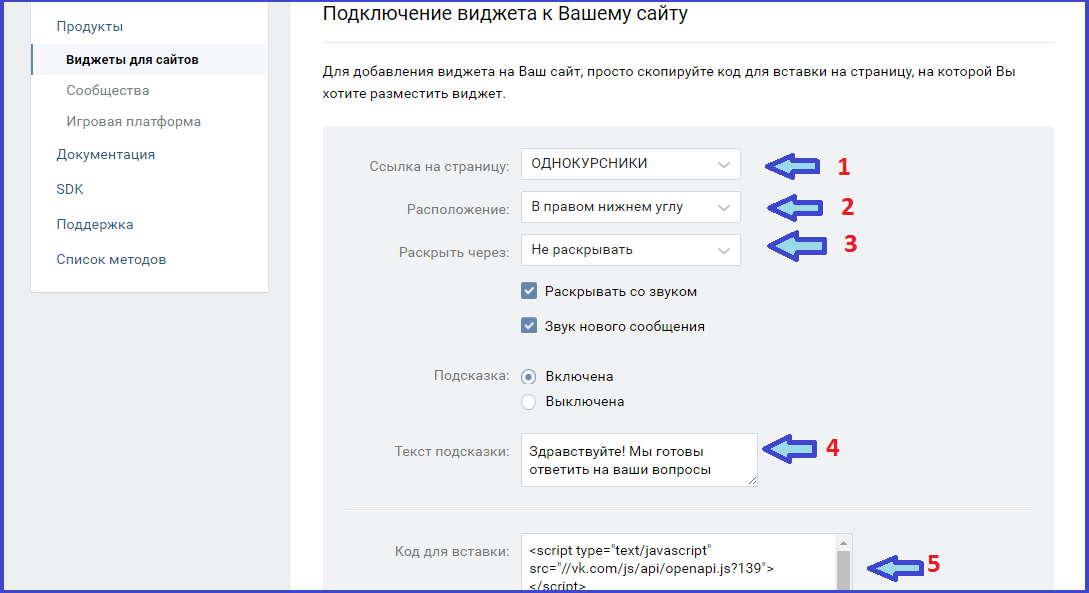 Эта функция недоступна в рамках стандартного функционала ВКонтакте, но ее можно реализовать с помощью одного из сервисов создания чат-ботов. В таком сообщении вы сразу же можете рассказать пользователю о том, почему сообщество будет ему ценно, о структуре контента, об акциях, которые вы будете размещать только для подписчиков и т.д. Основная задача здесь – заинтересовать пользователя. Однако здесь есть одно ограничение: сообщение будет отправлено только если пользователь открывал диалог с вашим сообществом до этого.
Эта функция недоступна в рамках стандартного функционала ВКонтакте, но ее можно реализовать с помощью одного из сервисов создания чат-ботов. В таком сообщении вы сразу же можете рассказать пользователю о том, почему сообщество будет ему ценно, о структуре контента, об акциях, которые вы будете размещать только для подписчиков и т.д. Основная задача здесь – заинтересовать пользователя. Однако здесь есть одно ограничение: сообщение будет отправлено только если пользователь открывал диалог с вашим сообществом до этого.
В качестве примера можно рассмотреть механику привлечения в сообщество через скидку на продукцию: вы владелец кафе, продвигаете свое сообщество ВКонтакте по различным каналам и предлагаете, например, скидку на кофе за подписку. При создании чатбота в приветственном сообщении вы вставляете промо-код и инструкцию по его использованию. Подписавшись, пользователь получает сообщение с промо-кодом и при следующей покупке использует скидку
Реакция на подписку
ВКонтакте помогает формировать ожидания пользователей, отображая среднее время ответа компании при начале диалога с ней. Среднее время ответа рассчитывается автоматически на базе ответов за последние 3 дня
Среднее время ответа рассчитывается автоматически на базе ответов за последние 3 дня
Индикатор скорости ответа
Для соц.сетей скорость ответа в 1 час – это довольно медленно, т.к. пользователи зачастую ищут ответ на свои вопросы в моменте
И если потенциальный клиент решит узнать дополнительные детали по продукции и увидит, что один из конкурентов отвечает в течение 5 минут, а другой – в течение нескольких дней, у первого шансы заполучить клиента будут гораздо выше
Поэтому убедитесь, что у вас достаточно администраторов, чтобы своевременно обрабатывать входящие сообщения. В идеале вы должны реагировать на сообщения в течение максимум 5 минут. Важно понимать, что клиенты привыкают к разной скорости ответа по различным каналам, и если они готовы подождать несколько часов, написав вам email, то в соц.сетях и мессенджерах ожидания будут совсем другие
Оперативность ответа
Отвечая клиентам в моменте, старайтесь достичь именно такого индикатора
Для повышения скорости ответа на запросы клиентов вы также можете воспользоваться функционалом оповещений, чтобы моментально реагировать на запрос. Для этого есть 3 варианта:
Для этого есть 3 варианта:
Оповещения
Вы можете добавить индикатор сообщений сообщества в левое меню у каждого из администраторов. В этом случае администратор при работе с ПК будет видеть непрочитанные сообщения в сообществе рядом с личными сообщениями
Индикатор сообщений
Вы можете установить приложение для администраторов VK Admin, которое не только будет оповещать вас с помощью push-уведомлений о новых сообщениях от клиентов, но и даст возможность отвечать на запросы прямо через смартфон, если вы не в офисе
VK Admin
Интегрировать сообщения сообщества ВКонтакте с вашей CRM-системой при помощи API и получать оповещения уже внутри CRM
CRM система
Так как индикатор скорости ответа фиксирует лишь ваше первое ответное сообщение, старайтесь отправить его как можно быстрее. Например, еще до основного ответа, сразу после получения сообщения отправить что-то типа «Станислав, добрый день! Мы получили Ваше сообщение, обязательно ответим в течение 10 минут!», закончить обработку предыдущих запросов и вернуться к клиенту. Таким образом, и клиент поймет, что его сообщением сейчас займутся, а индикатор скорости ответа посчитает, что он был получен оперативно. Кроме того, т.к. во всех соц.сетях и мессенджерах теперь видно, что собеседник прочитал ваше сообщение, нельзя просто ознакомиться со входящим запросом и начать думать – ведь в этом случае на другой стороне клиент увидит, что его сообщение прочитали, но не отвечают
Таким образом, и клиент поймет, что его сообщением сейчас займутся, а индикатор скорости ответа посчитает, что он был получен оперативно. Кроме того, т.к. во всех соц.сетях и мессенджерах теперь видно, что собеседник прочитал ваше сообщение, нельзя просто ознакомиться со входящим запросом и начать думать – ведь в этом случае на другой стороне клиент увидит, что его сообщение прочитали, но не отвечают
Подтверждение о получении запроса
Для удобства работы администраторов в сообщениях сообщества ВКонтакте есть 3 специальных папки: непрочитанные (которые вы еще даже не открыли), неотвеченные (были просмотрены вами, но не получили ответа) и важные. Первые 2 категории влияют на время, отображаемое в индикаторе скорости ответа, о котором мы говорили ранее, поэтому важно обязательно подтверждать их получение либо маркировать диалог как завершенный (если клиент нас просто поблагодарил в конце беседы, и его сообщение оказалось последним). Также диалоги можно переводить в папку «Важные» – это будет означать, что с клиентом нужно связаться через некоторое время. Однако это лишь минимальный набор категорий, поэтому сейчас категоризацию и тегирование сообщений можно делать с помощью API ВКонтакте: либо уже в своей CRM, либо если вы используете сторонний сервис
Однако это лишь минимальный набор категорий, поэтому сейчас категоризацию и тегирование сообщений можно делать с помощью API ВКонтакте: либо уже в своей CRM, либо если вы используете сторонний сервис
Работа с категориями сообщений
Социальной сетью ВКонтакте мир не ограничивается: до того, как обратиться к вам через чат ВКонтакте, клиент может писать вам в Facebook, Whatsapp, направлять вам email’ы и т.д. И здесь важно, чтобы вы были в курсе всех предыдущих взаимодействий с ним и не общались с клиентом, как будто он обратился к вам впервые, если он связывается с вами уже 5-ый раз, пытаясь решить свою проблему. Внедрение омниканального подхода для бизнесов с большими клиентскими базами требует значительных усилий по автоматизации, и об этом мы поговорим в отдельной статье. Но на уровне малого бизнеса с минимумом ресурсов программа минимум – это при получении сообщения от клиента посмотреть предыдущую переписку в диалоге ВКонтакте и вручную проверить в CRM и других сетях, не общались ли вы с ним до этого
Омниканальность
Будьте в курсе выхода новых статей – подпишитесь на мой канал в Telegram
Старайтесь облегчить общение с вашей компанией для клиентов и подсвечивайте альтернативные методы общения.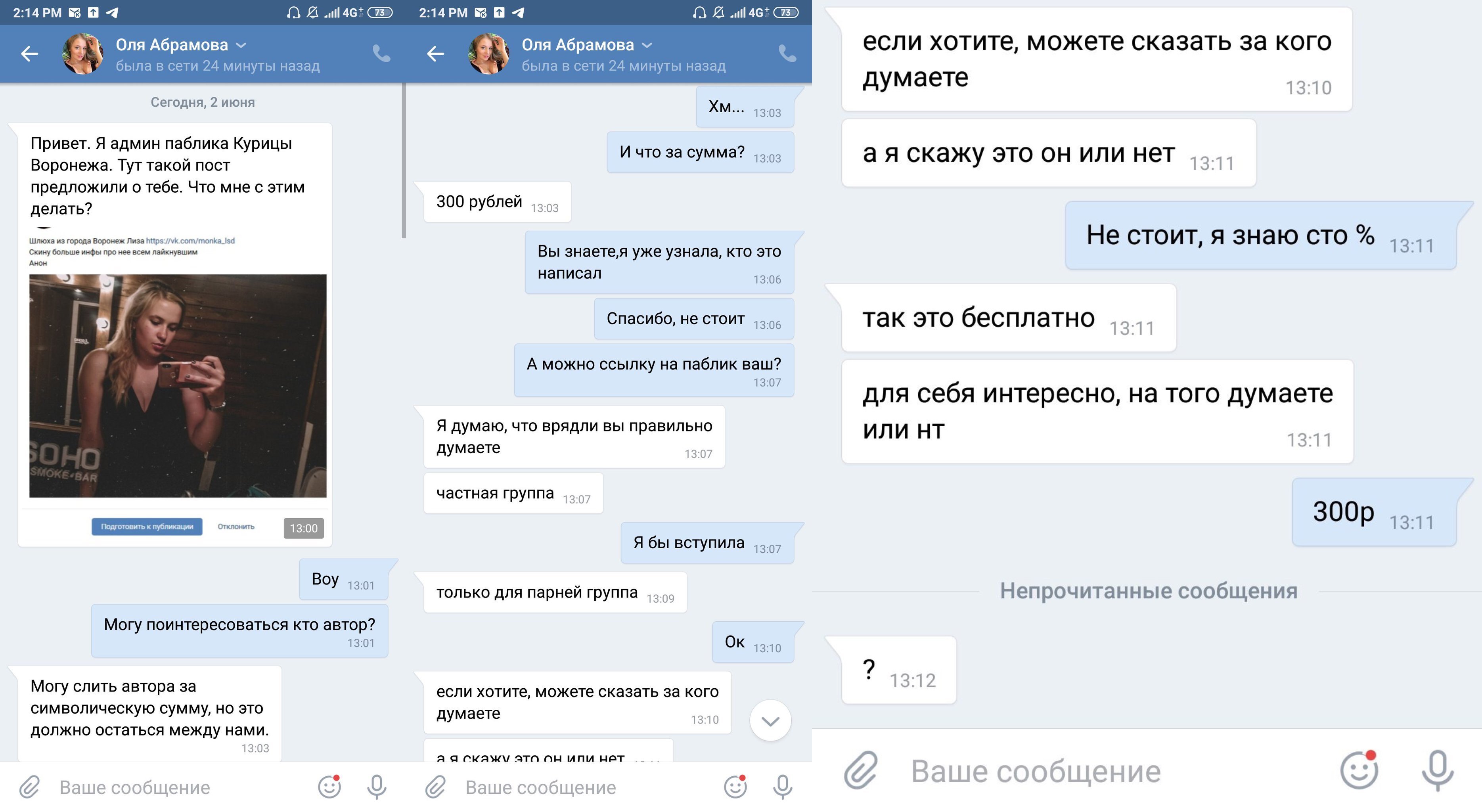 Например, если клиент решил написать вам в чат, в приветственном сообщении вы можете указать, что помимо ввода текста он также может записать голосовое сообщение, сэкономив тем самым время. Только в этом случае не забудьте проверить, что у сотрудников службы поддержки не возникнет технических проблем с прослушиванием сообщения (как бы это ни было банально, у всех должны быть наушники)
Например, если клиент решил написать вам в чат, в приветственном сообщении вы можете указать, что помимо ввода текста он также может записать голосовое сообщение, сэкономив тем самым время. Только в этом случае не забудьте проверить, что у сотрудников службы поддержки не возникнет технических проблем с прослушиванием сообщения (как бы это ни было банально, у всех должны быть наушники)
Голосовые сообщения
Голосовые сообщения в чате ВКонтакте могут позиционироваться, как альтернатива входящим звонкам от клиентов
Для ускорения работы с клиентами вы можете использовать шаблоны сообщений, которые можно настроить прямо в меню диалогов
Шаблоны сообщений
Проанализируйте входящие запросы и подготовьте стандартные ответы на них
Анализ истории
Для персонализации пользовательского опыта вы также можете использовать имя и фамилию клиента, имя и фамилию администратора, который отвечает на сообщение, название сообщества и автоматическое приветствие (добрый день/добрый вечер).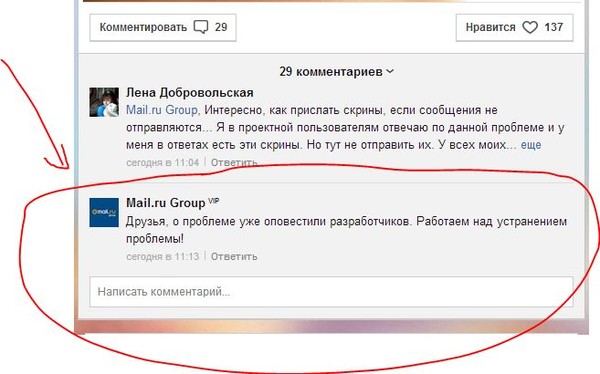
Персонализация
Создайте шаблон на базе наиболее часто задаваемых вопросов и персонализируйте его с помощью специальных полей
В будущем он будет доступен вам в 2 клика при ответе на входящие запросы клиентов. Имя клиента, ваше имя, название сообщества и текст приветствия будут автоматически заполнены актуальными значениями
Предыдущий пример со скидкой на кофе от владельца кафе можно переиграть следующим образом: вместо включения промо-кода в приветственное сообщение вы заготавливаете шаблон и отсылаете его всем, кто обращается за промо-кодом: «Привет, Станислав! Это Антон из Кафе Х. Как и обещали, вот ваш промо-код на скидку 20% при покупке кофе HAPPYCOFFEE – сообщите его в следующий раз на кассе». В этом случае Станислав – имя клиента, Антон – имя отвечающего администратора, Кафе Х – название сообщества. Все это будет подставляться автоматически
Если в шаблоне вы используете автоматически подставляемые данные, не забывайте их проверить после выбора шаблона. Если пользователь нечаянно поменял имя и фамилию местами, может получиться казус: «Здравствуйте, Хрусталев! Чем мы можем вам помочь?»
Если пользователь нечаянно поменял имя и фамилию местами, может получиться казус: «Здравствуйте, Хрусталев! Чем мы можем вам помочь?»
Проверка шаблонов
Также не забудьте, что ответы должны соответствовать по тональности сообщениям клиента, и, если кто-то написал вам менее формальное сообщение, не стоит отправлять ему стандартное формальное сообщение, а перед отправкой подправить шаблон
Тональность ответов в шаблоне
Постоянно поддерживайте актуальность шаблонов, общайтесь со службой поддержки и добавляйте новые шаблоны по мере появления новых часто задаваемых вопросов
Обновление шаблонов
Но так как список шаблонов общий для всех администраторов и каждый может додавить свой шаблон, не давайте списку перерасти в хаос и обсуждайте каждый новый шаблон с другими администраторами
Порядок в шаблонах
Может случиться так, что клиент задаст вам сразу несколько вопросов, и пока вы отвечаете на первый вопрос, вы получите еще пару-тройку дополнительных. В таком случае диалог может стать трудно читать. Поэтому убедитесь в том, что ваша служба поддержки в подобных случаях знает, как использовать функционал ответа на конкретные сообщения. Таким образом, вы можете облегчить для клиента понимание того, на какой вопрос вы отвечаете
В таком случае диалог может стать трудно читать. Поэтому убедитесь в том, что ваша служба поддержки в подобных случаях знает, как использовать функционал ответа на конкретные сообщения. Таким образом, вы можете облегчить для клиента понимание того, на какой вопрос вы отвечаете
Ответ на конкретное сообщение
На каждый вопрос можно отвечать по отдельности. Это позволяет избежать путаницы
Для того чтобы с одним клиентом не начали общаться сразу несколько администраторов, ВКонтакте предусмотрена функция, которая блокирует диалог для всех, кроме того, кто первым начал отвечать клиенту. Функция срабатывает автоматически, поэтому неразберихи в чате не произойдет
Блокировка диалога
Естественно, что ваше общение с клиентами не ограничивается только сетью ВКонтакте, а количество каналов связи может перевалить за десяток. Поэтому в рамках построения системы поддержки необходимо максимально упростить работу операторов – так, чтобы они не разрывались между несколькими социальными сетями, мессенджерами и email’ом. В этом случае вы можете воспользоваться API ВКонтакте, чтобы интегрировать сообщения от клиентов в этой сети в вашу CRM-систему и позволить операторам отвечать на запросы в различных сетях через единый кабинет. Если у вас нет ресурсов на интеграцию с CRM, в качестве хорошей альтернативы также могу посоветовать сервис TextBack, позволяющий решить эту задачу
В этом случае вы можете воспользоваться API ВКонтакте, чтобы интегрировать сообщения от клиентов в этой сети в вашу CRM-систему и позволить операторам отвечать на запросы в различных сетях через единый кабинет. Если у вас нет ресурсов на интеграцию с CRM, в качестве хорошей альтернативы также могу посоветовать сервис TextBack, позволяющий решить эту задачу
Интеграция с CRM
С помощью API ВКонтакте вы можете собирать обратную связь от клиентов: после окончания диалога клиент может получить от вас сообщение с просьбой оценить службу поддержки и двумя кнопками. Если клиенту что-то не понравилось, вы можете предложить ему описать причину недовольства и оповестить сотрудника, ответственного за контроль качества. Выглядеть это может вот так:
Оценка качества обслуживания
Клиенту лишь нужно нажать на кнопку, соответствующую его впечатлениям от использования сервиса – все максимально просто
Если я нажимаю на кнопку «Мне не понравилось», чат-бот оповещает сотрудника и с сожалением спрашивает, что же мне не понравилось, а я могу выбрать одну из причин, просто нажав на кнопку
При получении вопроса от клиента ознакомьтесь с его личным профилем и предыдущей перепиской, чтобы не задавать лишних вопросов. В идеале в своей компании вы должны внедрить омниканальный подход. За этим красивым словом на практике будет скрываться следующее: вне зависимости от канала связи личность клиента будет определяться автоматически и при ответе на его запрос во ВКонтакте служба поддержки должна видеть историю по общению с ним в Facebook, по телефону, через Telegram и т.д., информацию по покупкам, его личные данные и отвечать на его вопрос, зная контекст предыдущего взаимодействия
В идеале в своей компании вы должны внедрить омниканальный подход. За этим красивым словом на практике будет скрываться следующее: вне зависимости от канала связи личность клиента будет определяться автоматически и при ответе на его запрос во ВКонтакте служба поддержки должна видеть историю по общению с ним в Facebook, по телефону, через Telegram и т.д., информацию по покупкам, его личные данные и отвечать на его вопрос, зная контекст предыдущего взаимодействия
Работа с контекстом и омниканальность
Эта механика схожа с реакцией на подписку: ее можно реализовать в рамках чат-бота, и она также будет отправлена только в том случае, если клиент общался с сообществом через чат. Однако если есть возможность реализовать такую функцию, почему бы ее не реализовать? В реакции на отписку вы можете добавить сообщение с сожалением и предложить выбрать из списка причину, по которой клиент решил отписаться. Помимо этого, если клиент предоставил обратную связь, вы также можете воспользоваться одной из механик удержания: предложить скидку, подарок при повторной покупке, бесплатную доставку при следующем заказе и т.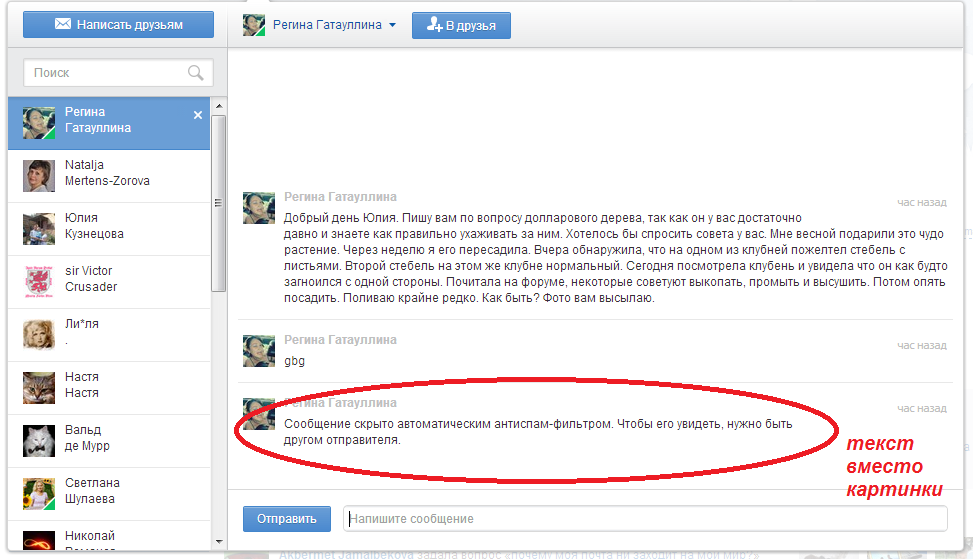 д. Таким образом, вы не только покажете клиенту, что цените его, но и соберете ценную информацию об основных причинах отписки
д. Таким образом, вы не только покажете клиенту, что цените его, но и соберете ценную информацию об основных причинах отписки
Реакция на отписку
Если вы решили создать чат-бота, помните: чем сложнее его функционал, тем выше вероятность возникновения ошибок, поэтому перед тем, как подключить чат-бота к сообщениям и открыть для пользователей, дайте его протестировать коллегам и попросите оценить, насколько интуитивен интерфейс и как реализованы различные функции
Тестирование чат-ботов
Чат-боты как технология постепенно набирают популярность, но не всегда стоит слепо следовать тренду – иначе есть риск того, что технология сработает против вас:
Чат-бот vs. связь с оператором
Во-первых, перед тем, как разрабатывать чат-бота, спросите у клиентов, насколько это нововведение было бы для них ценно
Ценность в глазах клиентов
Во-вторых, если вы уже подключили чат-бота, обязательно реализуйте возможность связи с оператором: чат-бот играет лишь вспомогательную функцию, и пользователь не должен оказаться ситуации, когда вопрос с помощью чат-бота не решен, а достучаться до оператора невозможно
Связь с человеком
В-третьих, если администратор подключается к чату, должна быть реализована функция остановки бота в течение некоторого времени, чтобы он не мешал общению, реагируя на ключевые слова от клиента
Остановка бота
При использовании чат-бота старайтесь максимально упростить для клиента ввод информации и вместо набора какой-либо команды предлагайте ему выбрать из нескольких вариантов, реализованных в виде кнопок
Кнопки в чат-ботах
Мне не нужно писать адрес для самовывоза в чат – достаточно просто нажать на кнопку
Сделайте так, чтобы кнопки привлекали внимание: добавьте в них эмоджи и задайте цвет, соответствующий варианту ответа (синий – основной, серый – второстепенный, зеленый – позитивный ответ, красный – негативный ответ). Таким образом, кнопки станут более заметными, и пользователю легче будет сориентироваться
Таким образом, кнопки станут более заметными, и пользователю легче будет сориентироваться
Emoji соответствуют вариантам ответа и добавляют кнопкам красок, а подсветка кнопок синим и белым цветами проводит разделение между двумя типами команд: выбором транспорта и запросом связи с оператором
Подсвечивание кнопок зеленым и красным цветом позволяет клиенту быстро понять, какой из ответов позитивный, а какой – негативный. Emoji усиливают этот эффект
С помощью чат-бота вы также можете помочь пользователю выбрать товар в вашем интернет-магазине или уточнить наличие билетов. Однако, помимо этого, в рамках диалога теперь также можно провести и оплату через VK Pay или Яндекс.Деньги
Оплата с помощью чат-бота
Будьте в курсе выхода новых статей – подпишитесь на мой канал в Telegram
В рамках чата ВКонтакте вы можете автоматизировать множество операций, например, бронирование столика в ресторане, запись в салон, заказ пиццы и т.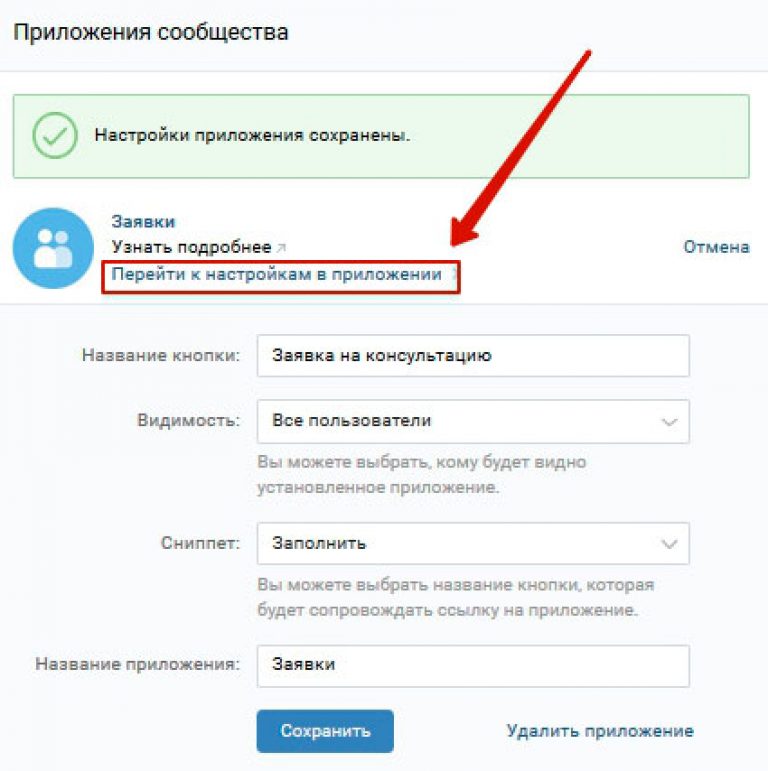 д. При этом важно, чтобы данные, вводимые клиентом (например, телефон и email), проверялись на корректность, и чат-бот просил его повторить ввод, если данные содержат ошибки. Поэтому обязательно реализуйте функции валидации данных, если самостоятельно пишете чат-бота, или проверьте, есть ли подобный функционал в конструкторе чат-ботов, которым вы пользуетесь
д. При этом важно, чтобы данные, вводимые клиентом (например, телефон и email), проверялись на корректность, и чат-бот просил его повторить ввод, если данные содержат ошибки. Поэтому обязательно реализуйте функции валидации данных, если самостоятельно пишете чат-бота, или проверьте, есть ли подобный функционал в конструкторе чат-ботов, которым вы пользуетесь
Валидация вводимых данных
Некоторые сервисы по созданию чат-ботов для ВКонтакте позволяют вам задавать интервалы между сообщениями – от секунды до нескольких дней. Этот функционал можно использовать, продумывая customer journey ваших клиентов. Например, если пользователь решил купить товар в вашем интернет-магазине, нажал на кнопку «Оплатить через VK Pay» и транзакция прошла успешно, цепочка сообщений на этом не заканчивается, и через несколько дней пользователь получает сообщение a-la «Ну как, успели попробовать наш продукт? Надеемся, все понравилось. А если нет, пожалуйста, дайте нам знать»
Сообщения, отложенные во времени
Итак, мы поговорили с вами о чате ВКонтакте – о том, какие полезные функции предоставляет нам сама социальная сеть, о том, каких принципов стоит придерживаться при работе с клиентами через чат, а также о возможностях автоматизации и фишках, связанных с ней. Но чат – не единственный канал связи между вашей компанией и клиентами, ведь помимо этого вы можете взаимодействовать с аудиторией через публикации в ленте новостей, истории, прямые трансляции и рассылки, не говоря уже о множестве приложений, которые также могут стать точками контакта с клиентами.
Но чат – не единственный канал связи между вашей компанией и клиентами, ведь помимо этого вы можете взаимодействовать с аудиторией через публикации в ленте новостей, истории, прямые трансляции и рассылки, не говоря уже о множестве приложений, которые также могут стать точками контакта с клиентами.
TO BE CONTINUED…
В следующей части мы поговорим о прямых трансляциях ВКонтакте – о том, для чего их использовать, что стоит сделать при подготовке к прямой трансляции и каких ошибок стоит избегать во время ее проведения
ПОДПИСАТЬСЯ
Вкладка «Сообщество YouTube» и «Сообщения»
Сегодня мы собираемся показать вам, как именно использовать вкладку «Сообщество YouTube».
Вкладка «Сообщество» YouTube — это мощный инструмент для развития вашего канала и взаимодействия с аудиторией. Это позволяет вам невероятно легко охватить не только ваших текущих подписчиков, но и новых неподписчиков с сообщениями сообщества.
Важно: когда они доступны, мы используем партнерские ссылки и можем получать комиссию!
В этом исчерпывающем руководстве мы рассмотрим:
- Как активировать вкладку «Сообщество» на YouTube
- Как создавать публикации в сообществе YouTube
- Как пользоваться всеми последними функциями вкладки «Сообщество» YouTube
- Как быстрее развивать свой канал с помощью вкладки «Сообщество»
- Многое другое!
Мы обнаружили, что многим создателям контента нравится вкладка «Сообщество», и мы сообщаем, что она увеличивает количество подписчиков и посетителей канала.
Итак, если вы хотите повысить вовлеченность на YouTube и получить больше органического трафика, вам понравится это руководство по вкладке «Сообщество» YouTube. Вы точно узнаете, как и почему публикации в сообществе должны стать частью вашей маркетинговой стратегии на YouTube.
Начнем.
Содержание
- Что такое сообщения сообщества
- Где найти сообщения сообщества
- У кого есть доступ к сообщениям сообщества
- Что вы можете публиковать как сообщения сообщества
- Кто может найти сообщения сообщества 900 15 Как создать сообщение сообщества На ПК
- Как запланировать публикацию в сообществе На ПК
- Как создать публикацию в сообществе на мобильном телефоне
- Как запланировать публикацию в сообществе на мобильном телефоне
- Как найти аналитику сообщений сообщества
- Какие сообщения сообщества работают лучше всего
Что такое сообщения сообщества
С помощью вкладки «Сообщество» вы можете размещать кучу различного контента на YouTube. Если раньше вы могли публиковать только видео, теперь вы можете публиковать текст, опросы, изображения, GIF-файлы и видео (вы даже можете ссылаться на свои собственные видео на YouTube). Сообщения в сообществе почти такие же, как сообщения в Facebook!
Где найти сообщения сообщества
При использовании веб-браузера вы найдете сообщения сообщества на своей домашней странице. Просто прокрутите немного вниз, и вы увидите раздел «Последние публикации на YouTube».
Просто прокрутите немного вниз, и вы увидите раздел «Последние публикации на YouTube».
Вы также можете перейти непосредственно к определенному каналу YouTube, нажать на его вкладку «Сообщество» и просмотреть все сообщения сообщества, сделанные этим каналом. YouTube также начинает размещать этот контент и в других областях платформы.
На рабочем столе вы найдете сообщения сообщества на главной странице и на вкладке «Сообщество».
В приложении вы также найдете сообщения сообщества на главной странице. Но сообщения теперь появляются и во многих других местах. Если вы прокрутите страницу, вы заметите, как много YouTube продвигает их в приложении прямо сейчас. Это здорово для видимости ваших постов.
Вы также можете просматривать сообщения сообщества на вкладке Подписки приложения. Это будут посты с каналов, на которые вы подписаны.
Чтобы найти сообщения сообщества с каналов, на которые вы подписаны, перейдите на вкладку «Подписки»
Кто имеет доступ к сообщениям сообщества
В настоящее время каналы с менее чем 500 подписчиками не имеют доступа к сообщениям сообщества. YouTube заявил, что рассматривает возможность расширения, чтобы сделать эту функцию доступной для большего количества людей, поэтому следите за тем, чтобы вы не попали в этот порог.
YouTube заявил, что рассматривает возможность расширения, чтобы сделать эту функцию доступной для большего количества людей, поэтому следите за тем, чтобы вы не попали в этот порог.
Но на данный момент у вас не будет доступа, пока ваш канал не превысит 500 подписчиков.
Что вы можете публиковать в сообществе YouTube
Публикации в сообществе – это отличный способ установить более тесный контакт и взаимодействовать со своей аудиторией, помимо обычных видео на YouTube.
Вот несколько идей того, что вы можете опубликовать:
- Закулисный контент о том, над чем вы работаете, чтобы зрители могли ближе познакомиться с вашим каналом
- Задавать вопросы или отзывы о том, что вы освещаете в ваши обычные видео
- Проведите опросы и опросите свою аудиторию, чтобы узнать, что им нравится, чем они занимаются или, может быть, даже в каком направлении, по их мнению, развивается ваш канал
- Поделитесь своими последними видео на YouTube, если ваши зрители их еще не видели
- Создайте предвкушение вашего будущего контента с помощью текстовых сообщений или фрагментов видео
- Рекламируйте старые видео, чтобы повысить их вовлеченность
Публикация на вкладке «Сообщество» — отличный способ углубить ваши отношения со зрителями
Кто может найти сообщения сообщества
Одна из самых захватывающих особенностей сообщений сообщества заключается в том, что они получают потрясающий органический охват.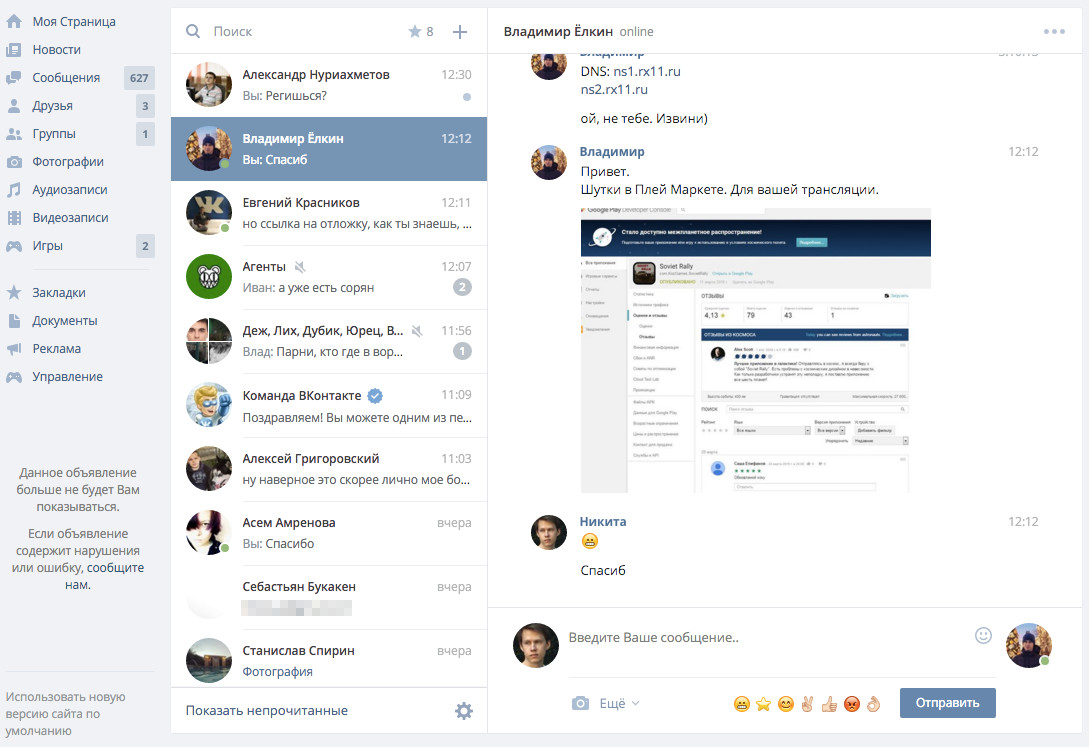 Это означает, что люди, не входящие в вашу текущую базу подписчиков, могут находить вас и взаимодействовать с вами через ваши сообщения в сообществе.
Это означает, что люди, не входящие в вашу текущую базу подписчиков, могут находить вас и взаимодействовать с вами через ваши сообщения в сообществе.
Очевидно, что это не гарантируется, но это определенно то, что может помочь увеличить ваш охват на платформе. Это может означать, что люди натыкаются на ваши посты еще до того, как увидят какое-либо из ваших видео на YouTube.
Также кажется, что после того, как кто-то взаимодействует с одним из ваших сообщений в Сообществе, он с гораздо большей вероятностью наткнется на ваш обычный контент, даже если он не видел ничего из вашего контента раньше. Это потому, что теперь они взаимодействовали с вашим каналом.
Как создать публикацию в сообществе на рабочем столе
Создание и публикация сообщений на вкладке «Сообщество» на рабочем столе очень проста. На сайте YouTube нажмите кнопку Создать (маленькая камера с плюсом) и выберите Создать пост . Вы перейдете на вкладку «Сообщество» на своем канале. Внутри верхнего текстового поля вы можете создать свой пост.
Внутри верхнего текстового поля вы можете создать свой пост.
Вы можете получить доступ к своей странице сообщества через свой канал YouTube
Функции вкладки сообщества YouTube
- Вы можете ввести текст для текстового сообщения
- URL или выбрав с вашего канала
- Вы можете создать опрос, выбрав Опрос , введите свой вопрос в верхнем поле, а затем добавьте до пяти ответов, которые зрители могут выбрать из
- Вы можете вставить изображение или GIF, выбрав Изображение , но оно должно иметь соотношение сторон от двух до пяти или пяти на два (также не забывайте выбирать только те изображения и GIF-файлы, на использование которых у вас есть разрешение)
Как упоминать людей в сообщениях сообщества
Еще одна замечательная функция — вы можете @упоминать людей в текстовом поле. Когда вы упоминаете человека, он получит уведомление, а также ссылку, по которой другие люди могут перейти на его канал.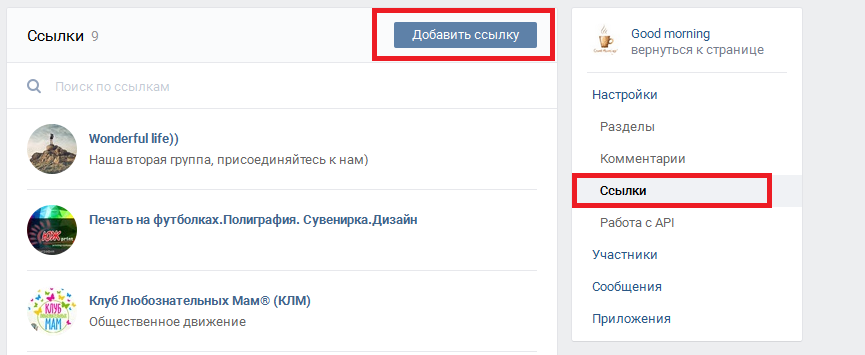
Как опубликовать сообщение в сообществе
После того, как вы создали эпическое сообщение в сообществе, просто нажмите кнопку «Опубликовать», и ваше сообщение появится на странице вашего сообщества.
Другие идеи для публикации в сообществе YouTube
В текстовом поле YouTube предложит вам небольшие предложения о различных вещах, которые вы можете публиковать, поэтому, если вам нужно больше вдохновения, переходите туда и смотрите. Некоторые из предложений включают «Поделитесь кратким просмотром вашего следующего видео» и «Поделитесь изображением, чтобы начать конкурс субтитров» — обе отличные идеи.
Как запланировать публикации в сообществе на рабочем столе
Чтобы запланировать публикацию в сообществе на более позднее время, нажмите маленькую кнопку со стрелкой вниз рядом с Публикация и нажмите Запланировать публикацию . Вы можете выбрать дату, время и часовой пояс.
После заполнения выберите Schedule .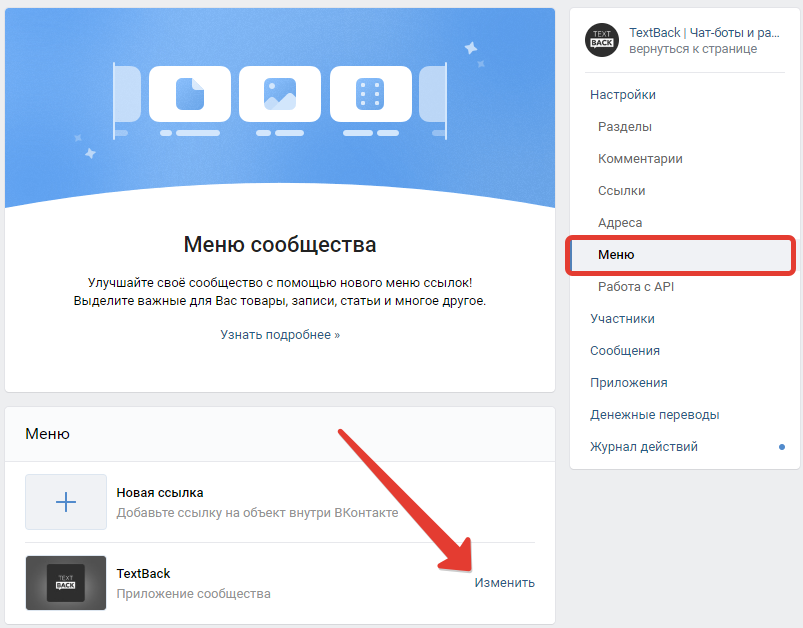 Это здорово, потому что позволяет вам массово создавать публикации в сообществе, а затем планировать свой контент, чтобы вам не приходилось постоянно думать о создании и публикации.
Это здорово, потому что позволяет вам массово создавать публикации в сообществе, а затем планировать свой контент, чтобы вам не приходилось постоянно думать о создании и публикации.
Планирование публикаций позволяет вам планировать заранее, поэтому вам не нужно нервничать в последнюю минуту, чтобы опубликовать публикацию
Здесь следует сделать одно замечание: как только вы нажмете Расписание , вы больше не сможете редактировать этот пост. Поэтому убедитесь, что вы дважды и трижды проверяете каждый пост перед планированием. В противном случае вам придется удалить сообщение и начать заново.
Как создать публикацию в сообществе на мобильном телефоне
Теперь давайте рассмотрим, как создать публикацию в сообществе на вашем смартфоне.
Откройте приложение YouTube на устройстве iOS или Android и нажмите кнопку + в нижней средней части экрана. Нажмите Создать пост .
Оттуда вы можете ввести текст в верхнем поле, чтобы создать текстовое сообщение. Чтобы создать опрос, нажмите кнопку опроса в левом нижнем углу экрана. Чтобы загрузить изображение или GIF, нажмите кнопку изображения рядом с кнопкой опроса.
Чтобы создать опрос, нажмите кнопку опроса в левом нижнем углу экрана. Чтобы загрузить изображение или GIF, нажмите кнопку изображения рядом с кнопкой опроса.
Создать публикацию в сообществе в приложении так же просто!
Общий доступ к видео YouTube в приложении немного отличается от настольного компьютера. Вам нужно будет найти видео, которым вы хотите поделиться на YouTube, выберите Кнопка «Поделиться » и выберите «Создать публикацию ». Видео будет вставлено в ваш пост. Кроме того, вы можете скопировать и вставить URL-адрес в текстовое поле вашего сообщения.
Если вы хотите сразу же поделиться своим потрясающим сообщением в Сообществе, вы можете нажать кнопку Опубликовать в правом верхнем углу.
Как запланировать публикацию в сообществе на смартфоне
Чтобы запланировать публикацию в сообществе на смартфоне, нажмите кнопку часов в правом верхнем углу (чуть ниже Кнопка «Отправить «). Еще раз, вы можете выбрать дату, время и часовой пояс, когда вы хотите, чтобы сообщение было отправлено.
Вы можете запланировать публикацию в сообществе в приложении, выбрав значок часов. Есть несколько мест, где вы можете проверить данные.
Первый находится на вашей странице сообщества. Вы можете прокручивать свои сообщения и видеть некоторые основные цифры, такие как количество голосов, лайков и комментариев, полученных каждым сообщением.
Но для более подробной аналитики вам нужно перейти к аналитике YouTube. Все данные из ваших постов добавлены в этот раздел. Чтобы попасть сюда, нажмите на изображение своего профиля и выберите YouTube Studio .
Вы можете просмотреть аналитику своего последнего сообщения на панели инструментов
На данный момент вы увидите некоторую аналитику своего последнего сообщения в области панели инструментов. Но для полного изложения зайдите на Analytics , а затем на .Помолвка . Прокрутите вниз до Топ постов , и вы увидите все ваши топ посты за указанный период времени (вы можете изменить это вверху страницы).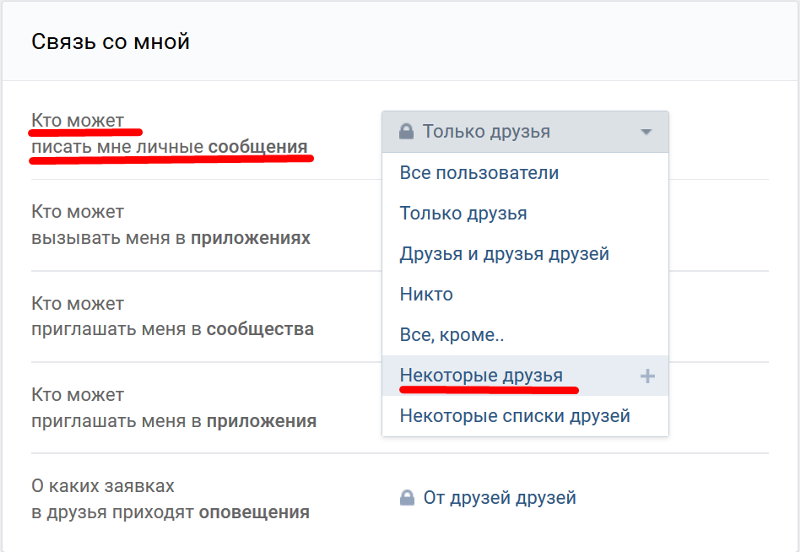
Для более глубокого изучения данных выберите «Изображение», «Опрос», «Текст» или «Видео», чтобы получить аналитику в каждой из этих областей. Таким образом, вы можете выбрать, например, Опрос и Подробнее , чтобы найти все эти полезные данные.
Для получения более подробной аналитики выберите «Подробнее» для каждого типа публикации в разделе «Взаимодействие 9».0010
Другое место, где вы можете просмотреть данные, — это перейти к Content в левом меню и затем выбрать Posts в верхнем меню. Вы увидите некоторые основные данные, такие как комментарии и дату публикации. Вы также можете управлять своими сообщениями здесь, нажимая кнопку редактирования в каждом сообщении.
Какие сообщения в сообществе работают лучше всего
Итак, на данный момент вы, вероятно, задаетесь вопросом, какие сообщения лучше всего работают для увеличения вашей вовлеченности на YouTube. Это текстовые сообщения, опросы, изображения, GIF-файлы или видео? Итак, наше тестирование показало явного победителя…
Опросы! Это способствовало наибольшему вовлечению зрителей.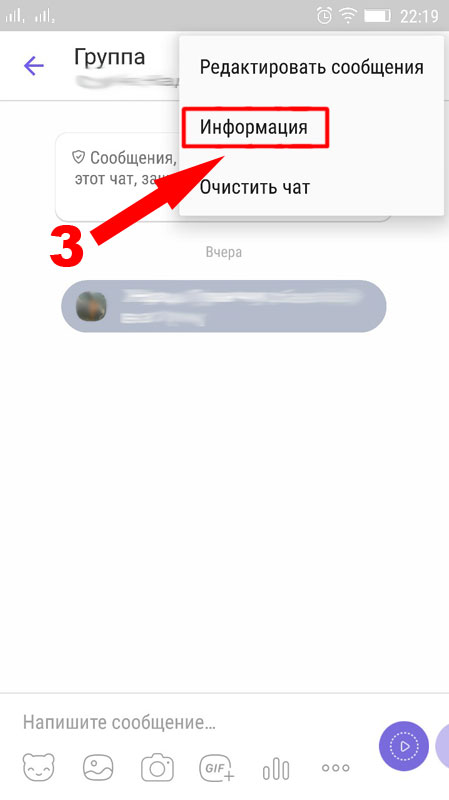 Люди любят общаться, вовлекать и отвечать на вопросы. Мы думаем, что простота опроса является причиной его популярности — он простой, быстрый, немного полезный, и тогда люди могут продолжать прокручивать.
Люди любят общаться, вовлекать и отвечать на вопросы. Мы думаем, что простота опроса является причиной его популярности — он простой, быстрый, немного полезный, и тогда люди могут продолжать прокручивать.
Опросы были самой популярной записью сообщества!
Мы даже видим, что многие люди, которые отвечают на наши опросы и участвуют в них, не подписаны на наш канал. И не только мы видим такие результаты! Наш менеджер по работе с партнерами YouTube сказал, что она видела, как это происходит на всех каналах, которыми она управляет.
С другой стороны, посты, которые оказались для нас наихудшими — с наименьшим охватом, вовлеченностью, комментариями и лайками по всем направлениям — это посты, содержащие видео на YouTube. Независимо от того, ссылались ли мы на одно из наших видео или на чье-то еще, эти посты просто не работали. Это также было подтверждено нашим менеджером по работе с партнерами YouTube как распространенная тенденция на данный момент.
Так что опросы сейчас явно выделяются, но вы также можете получить потрясающие результаты с изображениями, GIF-файлами и даже текстовыми сообщениями, где вы пишете абзац и делитесь обновлением.
Несмотря на то, что опросы выделяются, убедитесь, что вы пробуете все типы сообщений и смотрите, что вам подходит расти.
Теперь вы точно знаете, как использовать вкладку «Сообщество» YouTube
Итак, теперь ваша очередь. Перейдите на вкладку «Сообщество YouTube» — начните экспериментировать и создавать разные публикации. Опрос — это веселое, простое и эффективное место для начала. Но обязательно узнайте, что нравится вашей аудитории на YouTube.
Не расстраивайтесь, если вы еще не достигли рубежа в 500 подписчиков! Есть и другие способы расширить свой канал, пока YouTube не сделает эту функцию более доступной.
Если вы серьезно относитесь к развитию на YouTube и не хотите делать много ошибок (как это сделали мы!), рекомендуем прочитать эту статью. Мы рассказываем о самых больших ошибках, которые мы допустили, увеличив количество подписчиков на нашем канале до более чем миллиона. Теперь вам не нужно совершать одни и те же ошибки, и вы можете расти быстрее!
Мы очень надеемся, что вам понравилось наше новое руководство по вкладкам сообщества YouTube. Если вы нашли его полезным, не стесняйтесь поделиться им с другими, которые также хотели бы узнать больше о вкладке «Сообщество YouTube».
Если вы нашли его полезным, не стесняйтесь поделиться им с другими, которые также хотели бы узнать больше о вкладке «Сообщество YouTube».
Рекомендуемое оборудование и ресурсы
Ознакомьтесь с актуальным списком всего оборудования, программного обеспечения и инструментов, которые мы используем и рекомендуем прямо сейчас на сайте Primal Video на нашей странице ресурсов здесь!
Сопутствующий контент
- Как сделать анимационное видео для YouTube
- Как сделать анимированный шаблон конечной карточки YouTube
- Как заработать на YouTube с помощью МАЛЕНЬКОГО канала
Как создавать сообщения сообщества на YouTube [РУКОВОДСТВО]
Как создавать сообщения сообщества на YouTube [РУКОВОДСТВО]Главная / Как создавать сообщения сообщества на YouTube
23 августа 2022
Вы знаете, как создавать сообщения сообщества на YouTube? Давайте посмотрим, что это такое.
Можете ли вы представить себе ленту, похожую на вашу страницу в Facebook, чтобы делиться обновлениями со своими подписчиками? Вы найдете эту опцию на вкладке «Сообщество».
На вкладке «Сообщество YouTube» на вашем канале вы можете делиться новостями о своем канале, бренде и других платформах социальных сетей.
Этот раздел похож на временную шкалу Facebook, LinkedIn или Twitter.
Как опубликовать в сообществе YouTube?- Войдите на YouTube и перейдите на свой канал. В правом верхнем углу находится значок с изображением вашего профиля.
- Внутри вашего канала перейдите в «Сообщество» между «Плейлистами» и «Каналами».
- Напишите содержание вашего поста: добавьте ссылки, эмодзи.. . все, что вам нужно, чтобы поделиться своим обновлением. Вы также можете создавать опросы с 5 вариантами ответов или опросы с изображениями с 4 изображениями .
- Вы можете включить до 5 изображений или GIF-файлов. Кроме того, списки воспроизведения и видео по URL-адресу, поиск видео на лету или включение одного из ваших собственных.

- Когда вы закончите настройку публикации, вы можете поделиться ею прямо сейчас или запланировать публикацию на потом.
- Готово!
Другой вариант публикации в сообществе YouTube:
- На своем канале YouTube нажмите кнопку «Создать»:
- Нажмите третий вариант: «Создать новый пост». 9001 6
- Следите за шаги выше, чтобы добавить свой пост.
Вы можете обновить статус вкладки сообщества в мобильном приложении YouTube для Android или iOS (iPhone или iPad) .
Действия просты и аналогичны браузеру:
- Откройте приложение YouTube на мобильном устройстве
- Нажмите кнопку «Создать» внизу экрана.
- Нажмите на «Создать сообщение».
- Напишите текст и добавьте опрос или изображение.
- Нажмите «Опубликовать» или «Расписание».
 Готово.
Готово.
В отличие от настольной версии:
❌ В мобильном приложении у вас нет опции видео в почтовом ящике. Вы должны перейти к конкретному видео и нажать «Поделиться», чтобы опубликовать его в разделе «Сообщество».
❌ Для плейлистов вам нужно скопировать и вставить ссылку самого плейлиста на стену создания. Нет ярлыка.
✅ Вы можете поделиться записью о прямом эфире . Когда вы нажмете опцию «Прямая трансляция», нажмите «Опубликовать» и отредактируйте все параметры: миниатюру, текст и т. д.
Вы хотите поделиться публикациями на вкладке «Сообщество»? Ознакомьтесь с этими требованиями для рассмотрения.
- В каждом сообщении вы можете поделиться до 5 изображений или GIF-файлов. Размер должен быть Максимум 16 МБ , в формате JPG, PNG, GIF или WEBP : YouTube рекомендует использовать соотношение сторон 1:1 для правильного отображения публикации .

- Как и в любой другой социальной сети, в постах на YouTube вы можете упомянуть другие каналы, набрав , добавив символ «@» и название канала: указанный канал получит уведомление о вашем обновлении.
- В опросах у вас есть до 5 вариантов по 65 символов каждый . Если вы делаете опрос, вы не сможете включить изображение или видео.
- Если вы хотите, чтобы отредактировал или удалил сообщение, вы можете сделать это в разделе «История» в левом столбце, а затем выбрать «Сообщество».
- Чтобы разблокировать раздел «Сообщество», вам необходимо 500 подписчиков. Однако, если канал создан для детей или вы используете YouTube с контролируемой учетной записью, этот параметр отключен.
Если вы читали этот пост, вы, возможно, заметили, что сообщество YouTube похоже на статусы или твиты Facebook.
Что вы можете добавить в свой раздел?
- Рекламируйте свои предстоящие прямые трансляции или события не только на YouTube, но и в других социальных сетях.


 Из-за этого нельзя, например, связаться с подписчиком, который оставил заявку на другой площадке.
Из-за этого нельзя, например, связаться с подписчиком, который оставил заявку на другой площадке.